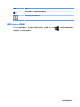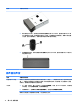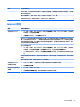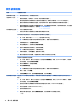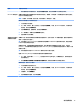User Guide-Windows 8.1
键盘和鼠标(带有连接线)
症状 可能的解决方法
电脑无法识别键盘命令
和输入
使用鼠标关闭电脑。断开键盘连接并将其重新连接到电脑背面,然后重新启动电脑。
鼠标(带有连接线)无
法使用或未被系统检测
到
先断开连接至电脑的鼠标线,然后再重新连接鼠标。
如果仍未检测到鼠标,请关闭电脑,断开鼠标线再重新连接,然后重新启动电脑。
光标不响应数字键盘上
的箭头键
按键盘上的 Num Lock 键关闭 Num Lock,这样便可以使用数字键盘上的箭头键。
移动鼠标时光标无响应 1. 按 Alt+Tab,导航到一个打开的程序。
2. 按下 Ctrl+S 组合键,保存您在选定程序中所做的更改(对于大多数(并非全部)程序来说,
Ctrl+S 组合键是执行“保存”命令操作的键盘快捷方式)。
3. 重复步骤 1 和步骤 2,保存所有打开的程序中所做的更改。
4. 按电源按钮以关闭计算机。
5. 电脑完全关闭后,将鼠标线断开并重新连接到电脑背面,然后重新启动电脑。
键盘和鼠标(无线)
症状
可能的解决方法
无线键盘或鼠标无法使
用或未被系统检测到
●
确保您在收发器的有效接收范围内使用无线键盘或无线鼠标,有效接收范围如下:常规使用的
范围是大约 10 米之内,初始设置或重新同步的范围是 30 厘米之内。
●
确保鼠标不是处于挂起模式,如果 20 分钟内没有使用鼠标即会进入挂起模式。单击鼠标左键
重新激活鼠标。
●
更换键盘和/或鼠标中的电池。
●
按照以下步骤将键盘和鼠标与收发器重新同步。
注:根据您的电脑型号,收发器可能会预安装在从计算机外部无法看到的 USB 端口中。
以下所示收发器、无线键盘和无线鼠标仅为示例,您所使用的设备型号可能有所不同。
切记:在这些步骤中,请将无线键盘和无线鼠标放置在与收发器相同的水平面上,确保其位于距离
收发器 30 厘米的范围内且远离其他设备的干扰。
1. 先从电脑 USB 端口断开收发器的连接,然后再重新连接到该端口。您的电脑型号可能提供了专
用的收发器端口。
注:键盘和鼠标收发器外观可能与图上的略有不同。
键盘和鼠标(带有连接线)
11